| SPSS怎么录入数据 SPSS数据录入的几种方法 | 您所在的位置:网站首页 › spss怎么改数据类型的方法 › SPSS怎么录入数据 SPSS数据录入的几种方法 |
SPSS怎么录入数据 SPSS数据录入的几种方法
|
品牌型号:DellN5010 系统:Windows10 软件版本:SPSS试用版
使用SPSS进行数据分析统计时,首先需要用户能够正确的录入数据,需要用户明确如何定义变量,如何设置变量格式,那么SPSS怎么录入数据,SPSS录入数据的几种方法是什么,今天将向大家作简单的介绍。 1. SPSS怎么录入数据 打开SPSS,界面如图1所示,首先点击变量视图,为变量指定类型。
 图1打开变量视图 图1打开变量视图以统计一个不同组别的药物效果为例,有组别,治愈率两个变量。按图2所示,首先对变量名称进行更改,将变量名称更改为组别和治愈率。然后在在第一行中,将组别变量属性为设置为字符格式。在第二行中将治愈率类型设置为数字格式。
 图2设置变量属性 图2设置变量属性然后打开数据视图,录入数据即可,然后在图3所示界面,点击保存即可,SPSS数据默认格式为.sav。
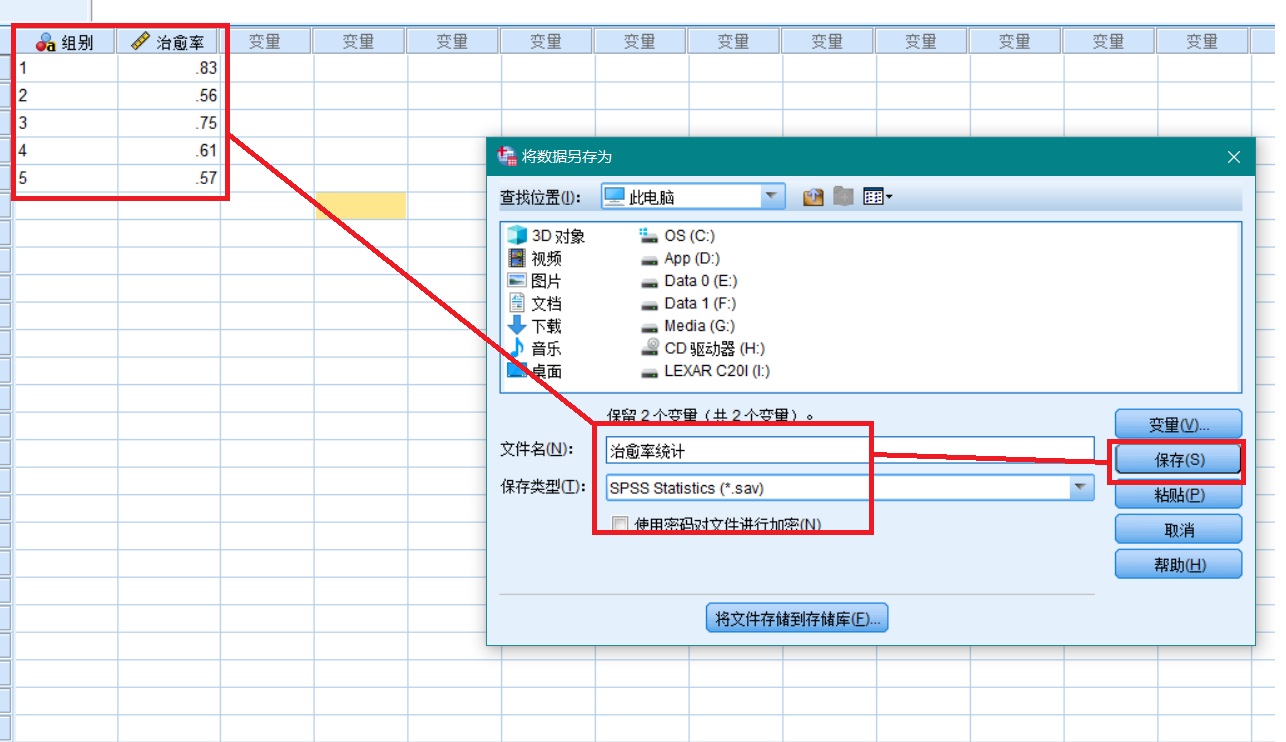 图3保存数据 图3保存数据2. SPSS数据录入的几种方法 SPSS除直接录入数据,还可以使用Excel导入数据。由于Excel应用非常广泛,很多用户都会率先将数据录入到Excel中,为方便用户使用SPSS进行统计分析,SPSS支持将Excel数据导入。 在SPSS界面点击文件,打开,数据,在弹出的窗口设置需要导入的Excel文件路径。
 图4Excel录入数据 图4Excel录入数据需要注意的是,Excel导入数据,用户需要指定需要导入的Sheet,数据范围,如图5所示。 本例采用的工作表中,只有Sheet2中有数据,所以工作表选项为Sheet2,在Sheet2工作表中数据分为两列,C5C13,D5D13,所以SPSS自动选取了数据范围,如果用户想缩减范围,可以在下方的范围内指定即可,语法与Excel相同,支持进行数据预览,录入完毕后保存。
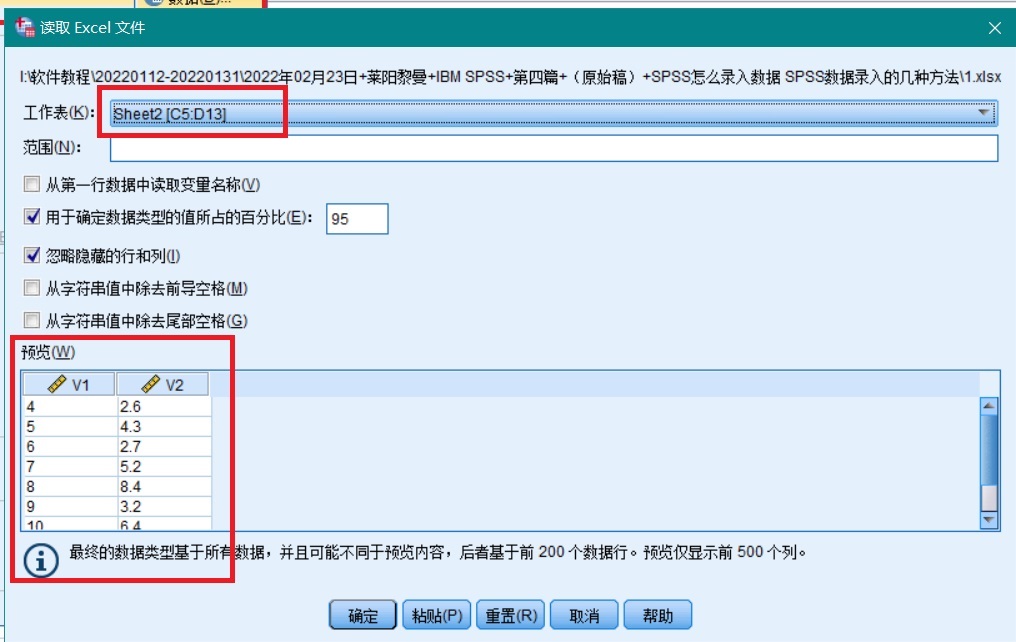 图5Excel导入数据注意事项 图5Excel导入数据注意事项3. 关于SPSS数据类型的讨论 SPSS数据类型是可以进行自由设置的,一些与组别有关的的统计,可以将组别名称设置为数值格式,作为自变量进行统计分析。仍然以2.1中药物的治愈率为例,我们将组别设置为数值,然后在后续的注释中添加如图6所示的注释,1=A药物组,2=B药物组,3=A+B药物组…
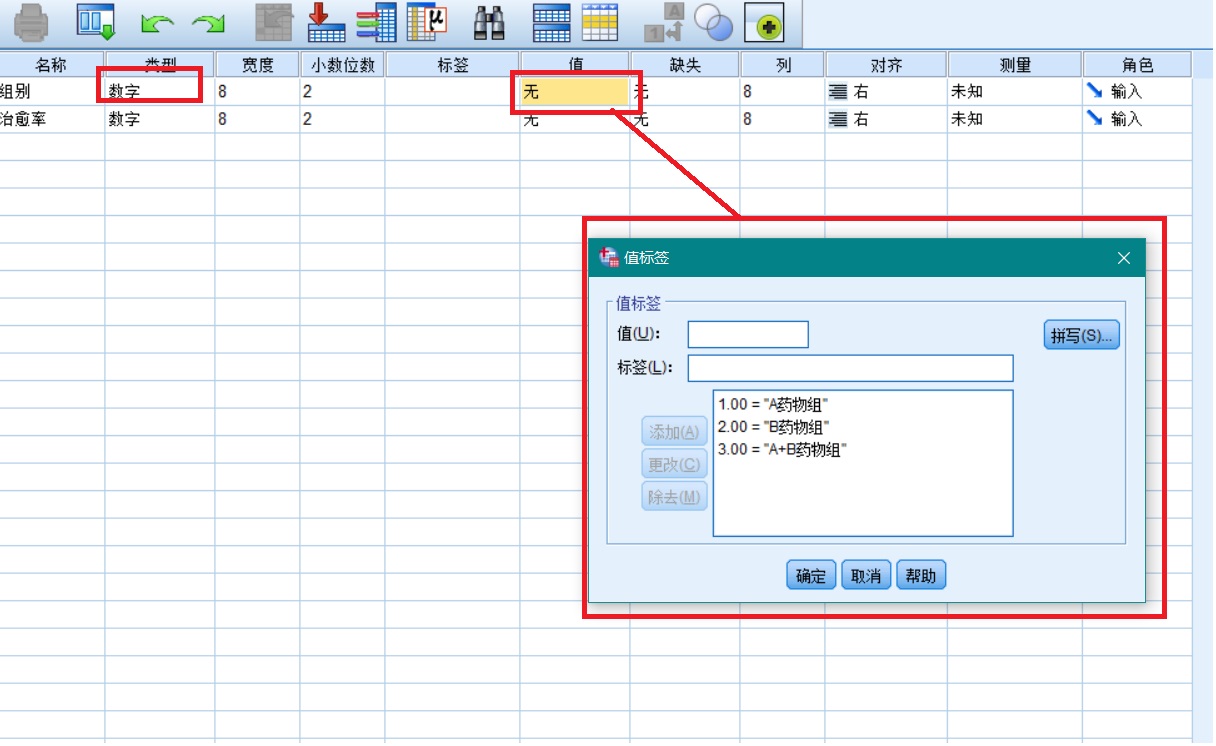 图6设置组别的数字格式 图6设置组别的数字格式本文简单向大家介绍了SPSS怎么录入数据,介绍了直接录入,Excel导入SPSS数据录入的几种方法,需要用户注意的是,数据录入一定要明确数据类型,要有变量意识,这样才能正确的进行数理统计。
作者:莱阳黎曼 |
【本文地址】